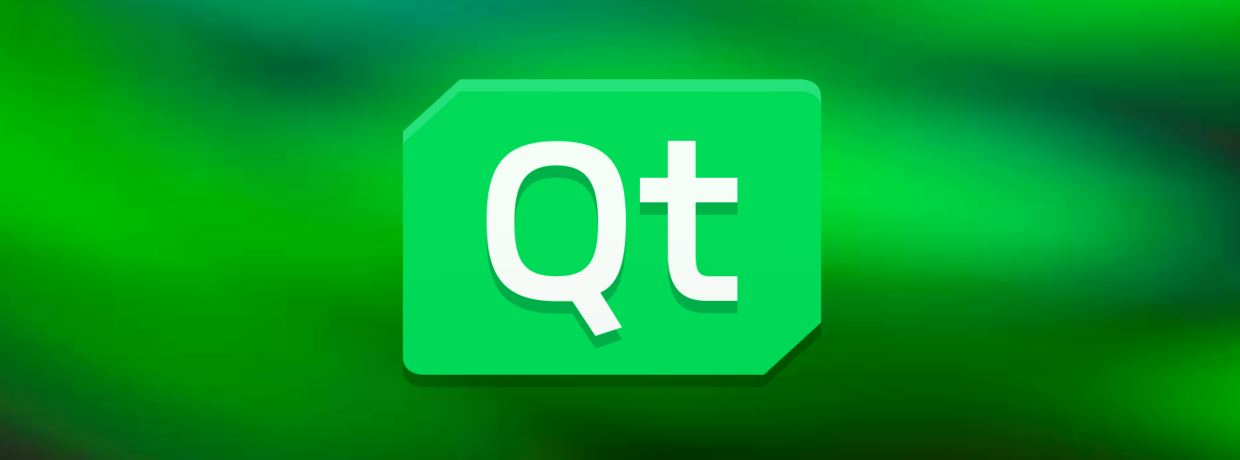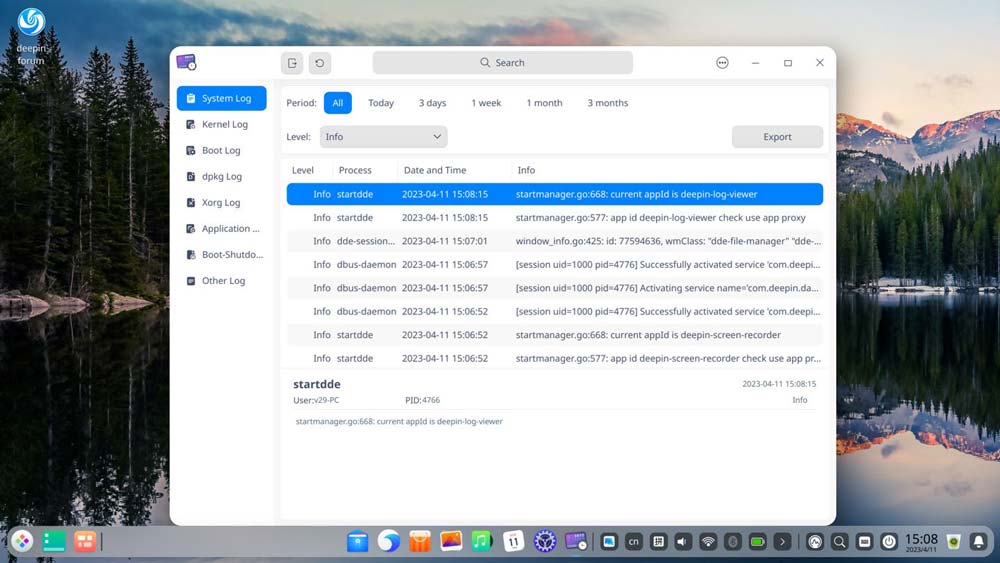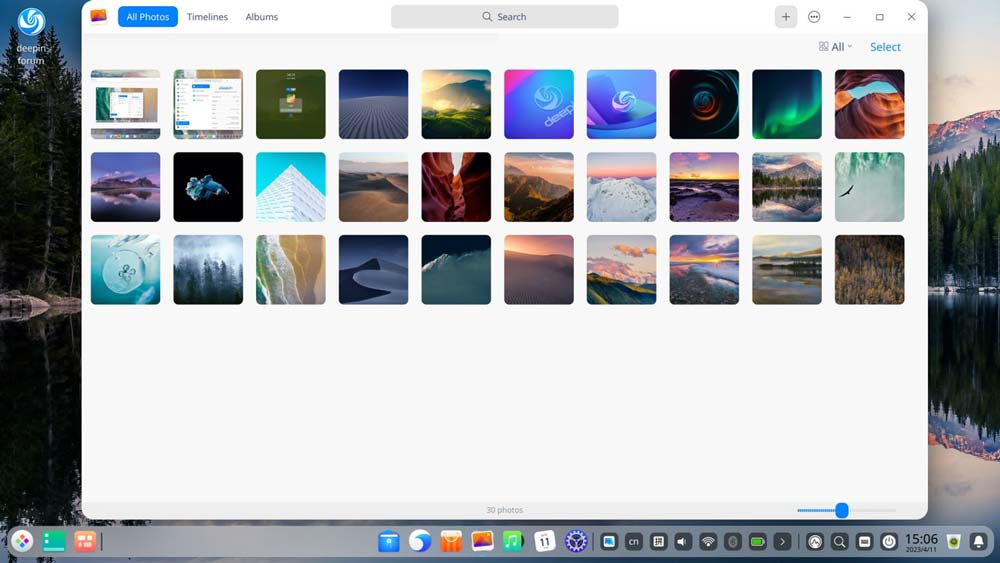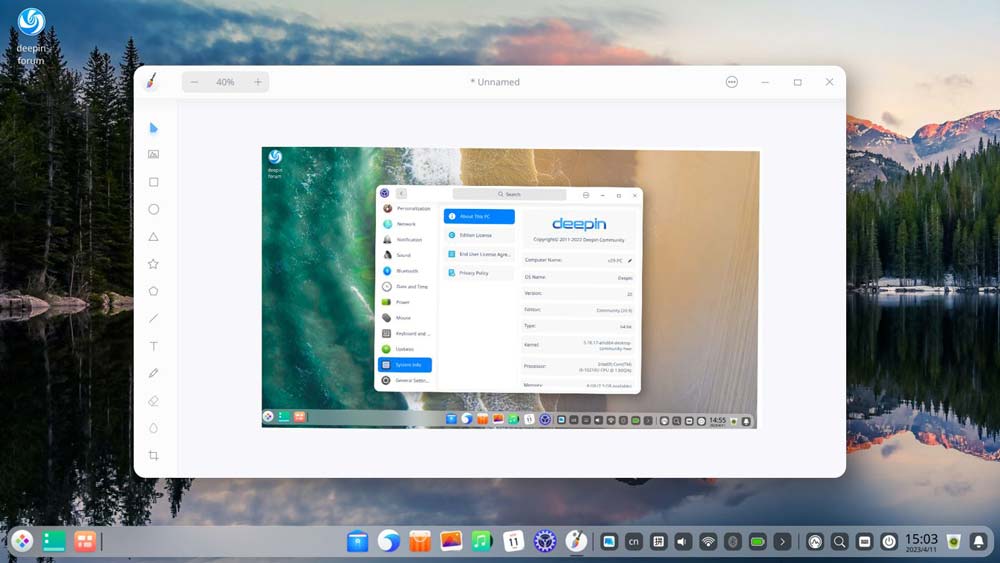深度 deepin 作業系統 20.9 今日發布: Qt 版本升級至 5.15.8
php小編子墨今日帶來好消息:深度作業系統 20.9版本正式發布!這次更新中,系統升級至最新的Qt 5.15.8版本,為使用者帶來更穩定流暢的操作體驗。深度作業系統一直以來備受用戶喜愛,新版本的發布無疑會為用戶帶來更多驚喜和便利。讓我們一起期待深度作業系統的新功能和改進吧!
deepin 20.9 版本的核心目標是:為使用者提供穩定的系統運作版本。此版本未對系統新增功能進行集成,主要對 20.8 版本系統所存在的穩定性問題進行了大量的修復和最佳化。
目前,deepin20.9 Qt 版本已升級至5.15.8,並更新了日誌檢視器、相簿、畫板、系統軟體套件管理器等應用程式;修復了許多影響體驗的問題,進一步提升系統使用體驗。
下面是具體更新內容:
新增及最佳化
- #Qt 版本升級至 5.15.8;
- 更新系統日誌檢視器應用程式;
- 更新系統相簿應用程式;
- 更新系統畫板應用程式;
- 更新系統軟體套件管理器應用程式;
- 支援擁有 Boot 分割區且未損壞終端機的設備,在開機階段根檔案系統損壞時自動修復功能;
- 更新日誌收集工具;
- 更新軟體包安裝器;
- 更新終端應用程式;
- 優化了高效能模式 / 平衡模式策略;
問題修復
DDE
- #修復了新建新用戶後,再重啟切換登入新用戶桌面時,20 秒
- 修正了多系統下,重命名時彈出提示資源或裝置繁忙,點選確定時檔案管理器閃退問題;
- 修正了開啟自訂螢幕保護程式設置,使用 alt tab 切換進程,螢幕保護設定進程圖片有誤問題;
- 修正了搜尋完成,選取第一個檔案後,ctrl a 快捷鍵不生效問題;
- 修正了快捷鍵面板字體顏色同 UI 設計圖不一致問題;
- 修正了文管彈框使用【table】快捷鍵,切換選項時順序錯誤問題;
- 修正了螢幕保護程式自訂視窗開啟時,工作列無視窗標籤問題。
其它修復
- #修復了 qtdeclarative-opensource-src 安裝套件內容錯誤問題;
- 修正了啟動器大視窗時拖曳應用程式會錯位,但選取行事曆卻拖曳成了計算器問題;
- 修正了 5.18 核心部分機型 (HONOR NBLK-WAX9X (C234) Notebook) 安裝系統後,沒有藍牙模組問題;
- 修正了窗管進入更改大小選項,不退出時使用快速鍵 alt tab 切換視窗無回應問題;
- 修正了開啟任意應用程式窗口,拖曳窗口到螢幕上方靠近頂端未觸發全螢幕顯示時,調整工作列位置到螢幕上方,工作列顯示在螢幕上部後,應用程式視窗未自適應顯示,視窗會被工作列遮擋問題;
- 修正了兩個應用程式有捲軸分割畫面顯示時,分割畫面分割條遮擋應用捲軸,導致捲軸不易被選取和拖曳問題;
- 修正了 "深度之家" 深色主題下關於對話方塊顯示異常問題、關於對話方塊版本資訊顯示錯誤問題;托盤選單無法啟動問題,以及主視窗未限制最小高度問題;
- 修正了升級過程中,在系統終端執行 time sudo update-grub 命令,資訊返回時間過長問題;
- 提升了系統日誌收集工具相容性;
- 修正了日誌收集工具無法透過快速鍵 "F1" 或主選單中「幫助」開啟幫助應用問題;
- 修正了文字編輯器中大檔案呼叫列印預覽後,預覽的內容為空問題;
- 修正了幫助手冊升級 6.0.2 版本後,幫助手冊應用名稱在中文環境下展示為英文問題;
- 修正了系統安全漏洞,提升了系統安全;
- 修復登入、鎖定螢幕介面人臉辨識失敗情況下,無法切換至密碼登入介面解鎖問題。
重點更新
註:以下內容是此版本的重點更新(非新功能)
Qt 版本升級

##deepin20.9 升級了 Qt 版本至 5.15.8,這將帶來更好的使用者體驗和更多的功能,進一步提升系統的兼容性。
日誌檢視器
##
deepin20.9 更新了日誌檢視器。當你需要排查系統或應用程式中出現的錯誤時,日誌是一個非常重要的資訊來源。日誌檢視器可以幫你更方便地查看系統和應用程式產生的日誌訊息,以及追蹤各種事件,包括應用程式錯誤、系統故障、安全事件等等。
此外,日誌檢視器也可以幫助你輕鬆地管理和分析系統和應用程式產生的日誌資訊。無論你是開發人員、管理員,還是普通用戶,都可以從日誌檢視器中受益。
使用 deepin20.9 日誌檢視器可以讓你快速瀏覽和搜尋日誌,以便找到所需的資訊。你可以根據關鍵字、日期、時間等條件來過濾日誌並對它們進行排序。此外,日誌檢視器還可以幫你匯出日誌,以便在其他系統上進行分析和處理。
在作業系統管理方面,日誌檢視器也是非常實用的工具。管理員可以使用它來監視系統日誌,以及檢查和解決問題。透過日誌檢視器,管理員可以快速識別系統中的錯誤和故障,從而更快地進行故障排除和修復。
相簿

#使用 deepin20.9 相簿應用,你可以快速瀏覽你電腦中的所有照片。你可以按照不同的標籤和分類方式來組織管理照片,並使用搜尋功能來快速找到你需要的文件。此外,電腦相簿還可以讓你輕鬆編輯照片,包括旋轉、OCR 文字識別、添加標籤等功能,以便更好地管理你的文件。
另外,deepin20.9 相簿還提供了幻燈片放映的功能,可以讓你輕鬆地與朋友和家人分享你的照片。如果你想一直看到自己喜歡的照片,可以一鍵設定成桌布。
畫板

#deepin 作業系統的畫板應用程式是一款數位繪畫工具,可用於繪製各種類型的插圖、漫畫、油畫、素描等作品,它提供了豐富的繪畫工具和功能,以便用戶可以自由創作。
畫板應用包括各種筆刷、鋼筆、油畫筆、畫筆等繪畫工具,以及各種不同的調整選項,如顏色、筆觸、線條粗細和透明度等。除此之外,它還支援向量圖形繪製、圖層管理、橡皮擦、文字輸入等功能,以及各種格式的影像匯入和匯出。
畫板應用程式的使用者介面簡單易用,使用者可以透過它創建新的繪畫作品,或開啟和編輯現有的圖像檔案。此外,畫板還支援不同的畫布尺寸和比例,以滿足不同的繪畫需求。
我們附上 deepin 作業系統 20.9 映像下載:點此連結。
以上是深度 deepin 作業系統 20.9 今日發布: Qt 版本升級至 5.15.8的詳細內容。更多資訊請關注PHP中文網其他相關文章!

熱AI工具

Undresser.AI Undress
人工智慧驅動的應用程序,用於創建逼真的裸體照片

AI Clothes Remover
用於從照片中去除衣服的線上人工智慧工具。

Undress AI Tool
免費脫衣圖片

Clothoff.io
AI脫衣器

Video Face Swap
使用我們完全免費的人工智慧換臉工具,輕鬆在任何影片中換臉!

熱門文章

熱工具

記事本++7.3.1
好用且免費的程式碼編輯器

SublimeText3漢化版
中文版,非常好用

禪工作室 13.0.1
強大的PHP整合開發環境

Dreamweaver CS6
視覺化網頁開發工具

SublimeText3 Mac版
神級程式碼編輯軟體(SublimeText3)
 CentOS上Zookeeper性能調優有哪些方法
Apr 14, 2025 pm 03:18 PM
CentOS上Zookeeper性能調優有哪些方法
Apr 14, 2025 pm 03:18 PM
在CentOS上對Zookeeper進行性能調優,可以從多個方面入手,包括硬件配置、操作系統優化、配置參數調整以及監控與維護等。以下是一些具體的調優方法:硬件配置建議使用SSD硬盤:由於Zookeeper的數據寫入磁盤,強烈建議使用SSD以提高I/O性能。足夠的內存:為Zookeeper分配足夠的內存資源,避免頻繁的磁盤讀寫。多核CPU:使用多核CPU,確保Zookeeper可以並行處理請
 Debian如何提升Hadoop數據處理速度
Apr 13, 2025 am 11:54 AM
Debian如何提升Hadoop數據處理速度
Apr 13, 2025 am 11:54 AM
本文探討如何在Debian系統上提升Hadoop數據處理效率。優化策略涵蓋硬件升級、操作系統參數調整、Hadoop配置修改以及高效算法和工具的運用。一、硬件資源強化確保所有節點硬件配置一致,尤其關注CPU、內存和網絡設備性能。選擇高性能硬件組件對於提升整體處理速度至關重要。二、操作系統調優文件描述符和網絡連接數:修改/etc/security/limits.conf文件,增加系統允許同時打開的文件描述符和網絡連接數上限。 JVM參數調整:在hadoop-env.sh文件中調整
 centos安裝mysql
Apr 14, 2025 pm 08:09 PM
centos安裝mysql
Apr 14, 2025 pm 08:09 PM
在 CentOS 上安裝 MySQL 涉及以下步驟:添加合適的 MySQL yum 源。執行 yum install mysql-server 命令以安裝 MySQL 服務器。使用 mysql_secure_installation 命令進行安全設置,例如設置 root 用戶密碼。根據需要自定義 MySQL 配置文件。調整 MySQL 參數和優化數據庫以提升性能。
 Debian Hadoop數據傳輸優化方法
Apr 12, 2025 pm 08:24 PM
Debian Hadoop數據傳輸優化方法
Apr 12, 2025 pm 08:24 PM
提升DebianHadoop集群数据传输效率的关键在于多方面策略的综合运用。本文将详细阐述优化方法,助您显著提升集群性能。一、数据本地化策略最大限度地将计算任务分配至数据存储节点,有效减少节点间数据传输。Hadoop的数据本地化机制会自动将数据块移动到计算任务所在的节点,从而避免网络传输带来的性能瓶颈。二、数据压缩技术在数据传输过程中采用数据压缩技术,降低网络传输数据量,从而提升传输效率。Hadoop支持多种压缩算法,例如Snappy、Gzip和LZO等,您可以根据实际情况选择最优算法。三、
 vscode 無法安裝擴展
Apr 15, 2025 pm 07:18 PM
vscode 無法安裝擴展
Apr 15, 2025 pm 07:18 PM
VS Code擴展安裝失敗的原因可能包括:網絡不穩定、權限不足、系統兼容性問題、VS Code版本過舊、殺毒軟件或防火牆干擾。通過檢查網絡連接、權限、日誌文件、更新VS Code、禁用安全軟件以及重啟VS Code或計算機,可以逐步排查和解決問題。
 vscode 擴展是否是惡意的
Apr 15, 2025 pm 07:57 PM
vscode 擴展是否是惡意的
Apr 15, 2025 pm 07:57 PM
VS Code 擴展存在惡意風險,例如隱藏惡意代碼、利用漏洞、偽裝成合法擴展。識別惡意擴展的方法包括:檢查發布者、閱讀評論、檢查代碼、謹慎安裝。安全措施還包括:安全意識、良好習慣、定期更新和殺毒軟件。
 vscode怎麼在終端運行程序
Apr 15, 2025 pm 06:42 PM
vscode怎麼在終端運行程序
Apr 15, 2025 pm 06:42 PM
在 VS Code 中,可以通過以下步驟在終端運行程序:準備代碼和打開集成終端確保代碼目錄與終端工作目錄一致根據編程語言選擇運行命令(如 Python 的 python your_file_name.py)檢查是否成功運行並解決錯誤利用調試器提升調試效率